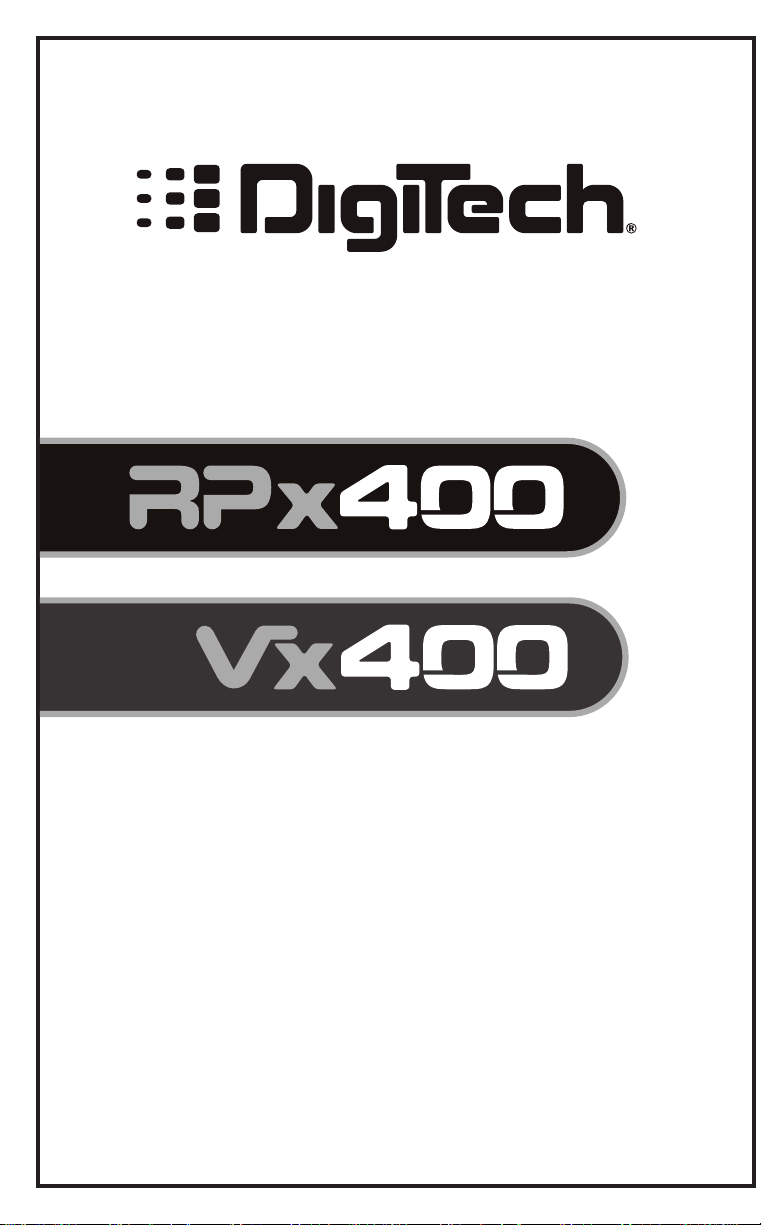
Guía de Instalación de Software
Drivers de dispositivo USB
para Windows
®
XP/2000
Editor/Biblioteca X-Edit
™
para Windows®XP/2000
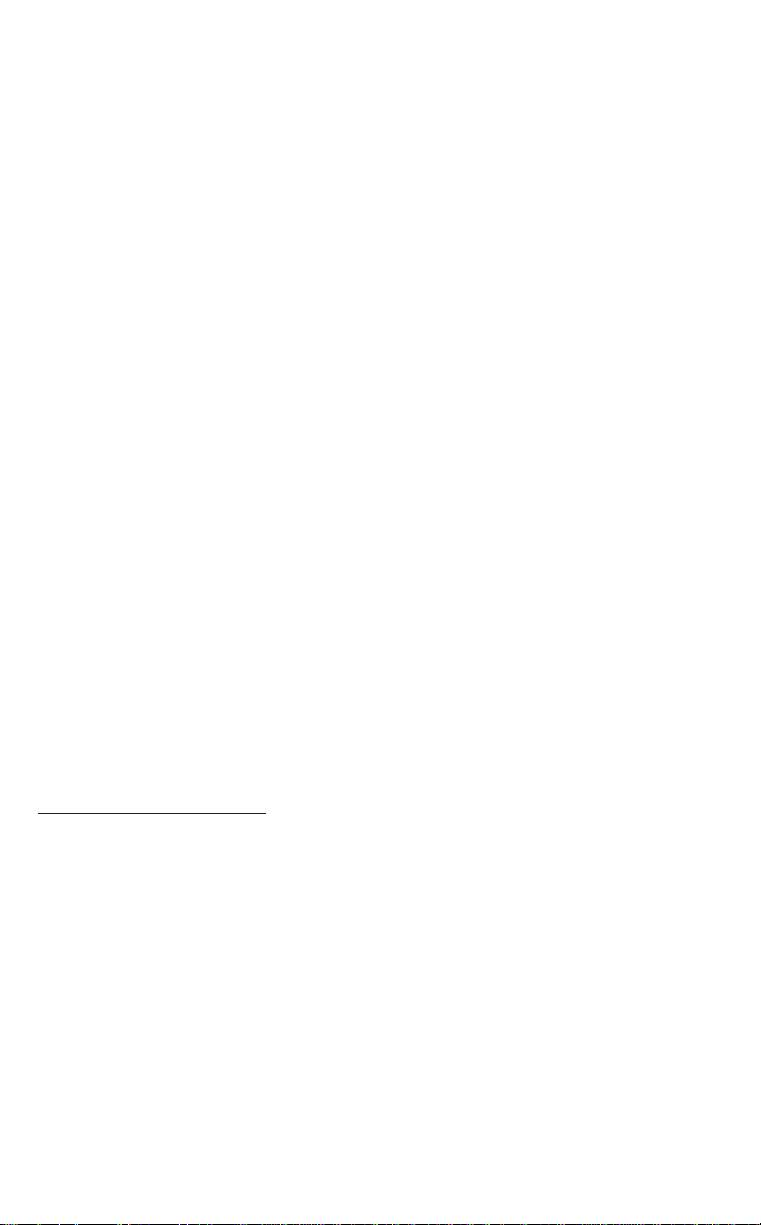
Felicidades y gracias por su compra de un dispositivo USBde DigiTech.Esta guía de
instalación contiene información para la instalación de los drivers USB necesarios,el editor
/ biblioteca X-Edit y el programa de grabación Pro Tracks para usarlos junto con su
dispositivo USBDigiTech. Siga cuidadosamente estas instrucciones para asegurarse una
instalación suave y correcta de cada uno de estos componentes.
A. Instalación de Pro Tracks
1. Arranque su ordenador. Cierre cualquier aplicación que pueda estar ejecutándose en
ese momento.Introduzca el CD-ROM Pro Tracks en la unidad de CD-ROM.
2. Si tiene activada la opción de auto-ejecución,el menú de instalación del Pro Tracks se
abrirá automáticamente, mostrándole varios botones. Si este menú no aparece de
forma automática,puede abrirlo eligiendo
Inicio>Ejecutar e introduciendo
d:\Autorun.exe (donde d:\ es la letra de su unidad de CD-ROM).
3. Haga clic en el botón Install de Pro Tracks y siga las instrucciones de instalación que
aparecerán en pantalla.Si no tiene instalado DirectX 8.1+,el instalador se encargará de
ello por usted.Si ya tenía instalada la aplicación DirectX,deberá reiniciar su ordenador
y volver al paso 1.
NOTA:Si sale de la configuración sin completar la instalación,elija
Inicio>Ejecutar,teclee
d:\Autorun.exe (donde d:\ es la letra de su unidad de CD-ROM) y haga clic en OK.
Esto hará que se vuelva a abrir el menú de instalación. Haga clic en Install Pro Tracks
para iniciar de nuevo el proceso de instalación.
4. Cuando aparezca la ventana Installation Complete quite la marca de Launch Pro
Tracks y Read Me y haga clic en Finish.
5. Haga clic en
Exit en la pantalla de instalación de Pro Tracks.
B. Instalación de los drivers USB de DigiTech
Debe instalar los drivers USB para poder usar la conexión del dispositivo USB de DigiTech
con su ordenador. Los procesos de instalación son distintos para los casos de usuarios de
Windows XP y de Windows 2000.Realice los pasos que indicamos a continuación y que
hagan referencia a su sistema operativo.
Usuarios de Windows XP
1. Saque su dispositivo USB DigiTech del embalaje y conéctelo a la corriente.
2. Quite la etiqueta de protección USB que tapa ese puerto en el dispositivo USB.
3. Conecte a su ordenador y al dispositivo USB el cable USB incluido con este último.
4. Verá aparecer varios mensajes en la barra de tareas que le indicarán que el ordenador
ha localizado un nuevo dispositivo USB.Aparecen varios mensajes dado que en su
dispositivo USBDigiTech hay cuatro dispositivos,dos MIDI y dos audio.
5. Espera hasta que Windows haya localizado e identificado todos los dispositivos USBde su
dispositivo USB DigiTech. Cuando aparezca el mensaje "Su nuevo hardware ha sido
instalado y está listo para funcionar”,Windows habrá terminado de identificar su nuevo
hardware.No obstante,la instalación del software
TODAVIA NO HABRA terminado.
6. Vaya a
Inicio>Panel de control. Haga doble clic en el icono de Sistema.Haga clic
en la pestaña Hardware dentro de la ventana de Propiedades del sistema. Dentro
de Administrador de dispositivos haga clic en el botón Gestión de drivers. Tome
nota de los ajustes actuales (habitualmente Warn) porque es posible que tenga que
reiniciar esto después de la instalación del driver. Elija la opción
Ignorar y haga clic en
OK. Haga clic de nuevo en OK para cerrar las Propiedades del Sistema.
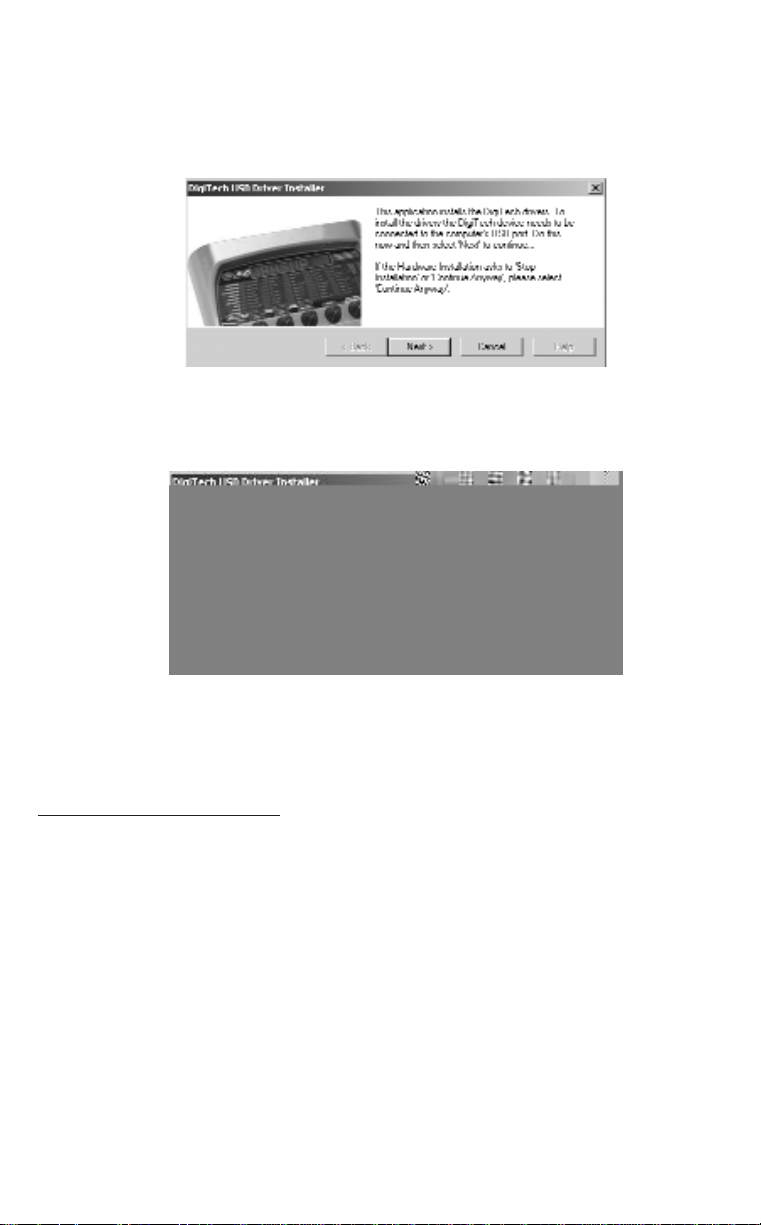
7. Introduzca el CD del programa X-Edit en su unidad de CD-ROM. El menú de
instalación debería aparecer de forma automática (si no arranca automáticamente,vaya
a
Inicio>Ejecutar,haga clic en Examinar y escoja d:\instmenu.exe (donde d:\ es la
letra de su unidad de CD-ROM) y haga clic finalmente en OK.
8. Elija ahora en el menú USB Audio MIDI Drivers.Aparecerá la siguiente pantalla:
9. Haga clic en
Next.El proceso de instalación de los drivers puede tardar unos cuantos
minutos.Una vez que hayan sido instalados,aparecerá esta pantalla:
10. Haga clic en
Finish.Vuelva al paso 6 si quiere devolver la opción de Gestión de
Drivers a su configuración original.
Usuarios de Windows 2000
NOTA:NO conecte su dispositivo USB DigiTech a su ordenador Windows 2000 hasta
DESPUES de haber teminado la instalación de los drivers USBDigiTech, ya que en caso
contrario puede encontrarse con problemas de inestabilidad del sistema Windows.
1. Asegúrese de que
NO tiene su dispositivo USBDigiTech conectado al ordenador.
2. Vaya a Inicio>Panel de control. Haga doble clic en el icono Sistema. Haga clic en la
pestaña Hardware dentro de la ventana de Propiedades del sistema. Dentro de
Administrador de dispositivos haga clic en el botón Gestión de drivers. Tome
nota de los ajustes actuales (habitualmente Warn) porque es posible que tenga que
reiniciar esto después de la instalación del driver. Elija la opción Ignorar y haga clic en
OK. Haga clic de nuevo en OK para cerrar las Propiedades del Sistema.
3. Introduzca el CD del programa X-Edit en su unidad de CD-ROM. El menú de
instalación debería aparecer de forma automática (si no arranca automáticamente,vaya
a Inicio>Ejecutar, haga clic en Examinar y escoja d:\instmenu.exe (donde d:\ es la
letra de su unidad de CD-ROM) y haga clic finalmente en
OK.

4. Elija USB Audio MIDI Drivers en el menú que aparece. Verá entonces la ventana
siguiente:
5. Haga clic en
Next.La instalación de los drivers puede tardar algunos minutos.Una vez
que los drivers hayan sido instalados,aparecerá la pantalla siguiente:
6. Haga clic en
Finish.
7. Conecte su dispositivo USB DigiTech al ordenador por medio del cable USB que viene
con el dispositivo.Aparecerá entonces la ventana siguiente:
8. Haga clic en
Finish y entonces verá esta pantalla:

9. NO hace falta que reinicie su ordenador todavía.Haga clic en No y verá:
10. Haga clic en
Finish y entonces aparecerá esta otra pantalla:
11.
NO hace falta que reinicie su ordenador todavía.Haga clic en No y verá:
12. Haga clic en
Finish y entonces aparecerá esta pantalla:

13. Repita los pasos 11 y 12 una vez más. Después aparecerá lo siguiente:
14. Esta vez haga clic en
Yes y su ordenador se reiniciará. Ahora habrá terminado el
proceso de instalación de drivers USBDigiTech.
15. Haga clic en
Finish.Vuelva al paso 2 si quiere reajustar la opción de gestión de drivers
a sus valores originales.
C. Configuración de Audio y MIDI Windows
Cuando hayamos isntalado los drivers USB audio y MIDI de DigiTech,Windows puede que
los haya elegido automáticamente como sus salidas audio y MIDIpor defecto.Esto implica
que sus sonidos Windows serán enviados a su dispositivo USB DigiTech. Debemos
comprobar si han sido cambiados y devolver los ajustes a su configuración anterior.
Usuarios de Windows XP
1. Elija Inicio>Panel de control>Dispositivos de sonido y audio.
2. Elija la pestaña Audio.
3. Dentro de
Reproducción de sonido>Dispositivo por defecto,abra el menú
desplegable y seleccione la tarjeta de sonido de su ordenador.
4. Dentro de
Grabación de sonido>Dispositivo por defecto,abra el menú
desplegable y asegúrese de que la tarjeta de sonido de su ordenador esté seleccionada.
5. Dentro de
Reproducción de música MIDI>Dispositivo por defecto,abra el menú
desplegable y asegúrese de que su dispositivo MIDI esté seleccionado.
Usuarios de Windows 2000
1. Elija Inicio>Configuraciones>Panel de control.
2. Elija
Sonidos y Multimedia.
3. Elija la pestaña Audio.
4. Dentro de
Reproducción de sonido>Dispositivo preferido,abra el menú
desplegable y seleccione la tarjeta de sonido de su ordenador.
5. Dentro de
Grabación de sonido>Dispositivo preferido,abra el menú desplegable y
asegúrese de que la tarjeta de sonido de su ordenador esté seleccionada.
6. Dentro de
Reproducción de música MIDI>Dispositivo preferido,abra el menú
desplegable y asegúrese de que su dispositivo MIDI esté seleccionado.
Solo deberá cambiar estas opciones una vez tras haber instalado estos drivers ahora.Más
tarde cambiaremos los ajustes en Pro Tracks para usar su dispositivo USB DigiTech tanto
para audio como para MIDI.
En este punto ya está listo para usar su dispositivo USB DigiTech para grabar con Pro Tracks.
Puede pasar a la sección siguiente para instalar el editor/biblioteca X-Edit.Si está ansioso por
empezar a grabar, pase a la sección
Configuración del control USB DigiTech.
D. Instalación del editor/biblioteca X-Edit de DigiTech
La instalación del programa X-Edit le permite editar y almacenar sus presets en su
ordenador. Salga de cualquier otro programa que se esté ejecutando antes de comenzar
con el proceso de instalación de X-Edit.

NOTA:El programa X-Edit requiere el sistema Microsoft .NET para funcionar.Este software
será instalado automáticamente por el instalador X-Edit si no lo localiza en su ordenador.
Para asegurarse que la instalación del .NET se realice de una forma suave,Microsoft
recomienda que desactive cualquier programa antivirus antes de continuar. Una vez que haya
sido instalado el software .NET y el X-Edit,puede volver a activar la protección.
PRECAUCION:Si usa Windows 2000 y el AntiVirus McAfee, lea la nota siguiente:
Si está usando el antivirus McAfee, Microsoft recomienda que desinstale
completamente (NO lo desactive solo) su antivirus McAfee de su ordenador.
McAfee interfiere con el proceso de instalación .NET de Microsoft, por lo que
debe ser eliminado para asegurarse una instalación suave.Una vez que haya
terminado con la instalación del software .NET y X-Edit,puede volver a
instalar el McAfee y reactivar su protección antivirus.
1. Vuelva al menú instalador. Si ya no está abierto, puede reabrirlo con Inicio>Ejecutar e
introduciendo la orden d:\instmenu.exe (donde d:\ es la letra de su unidad de CD-
ROM) y elija DigiTech X-Edit.
2. El instalador comprobará ahora si su sistema dispone del Microsoft .NET. Si lo localiza,
puede saltar al paso 5.Si no es así, arrancará el instalador del .NET. Siga las
instrucciones que aparezcan.Esta instalación puede tardar algunos minutos,durante los
cuales puede que vea cómo la barra de progreso termina y vuelve a empezar varias
veces.Esto es normal.
3. Cuando el instalador .NET haya terminado,y si su sistema operativo es Windows 2000
deberá reiniciar su ordenador. Si no es el caso, pase al siguiente punto.Una vez que su
ordenador se haya reiniciado,el instalador seguirá automáticamente.Si no lo hace,
vuelva al paso 2.
4. Cuando aparezca la pantalla
Welcome to the Installation Wizard for DigiTech X-
Edit 1.0 haga clic en Next.
5. Complete la información de usuario. Escoja
Anyone who uses this computer para
permitir que todos los usuarios utilicen el X-Edit. Por contra,elija Only for me si
quiere ser el único usuario del X-Edit en su ordenador. Haga clic en Next.
6. En la pantalla que aparecerá después,haga clic en Install.
7. Cuando la instalación haya terminado,haga clic en
Finish.
El X-Edit estará instalado ahora en su ordenador. Si ha desactivado o desinstalado su
software antivirus,ahora puede reinstalarlo o reactivarlo.Si quiere editar presets, asegúrese
de que su dispositivo USB DigiTech esté encendido y conectado a su ordenador por medio
del cable USB.Después, arranque el programa X-Edit.
E. Configuración del control SUB DigiTech en Pro Tracks
1. Inicie el Pro Tracks. La primera vez que ejecute Pro Tracks, la utilidad Wave Profiler
comprobará y configurará sus dispositivos de E/S audio activos.Haga clic en OK cuando
el sistema haya terminado con estos tests.
2. Cuando el programa le pida registrar su software Pro Tracks, cumplimente la
información de registro.
3. Si aparece la ventana
Tip of the Day,haga clic en Close.
4. Si no había seleccionada ninguna salida MIDI anterior, aparecerá la ventana No MIDI
Outputs Selected. Haga clic en el botón Choose MIDI Outputs Now. La ventana
MIDI Devices se abrirá.Si no aparece la ventana No MIDI Outputs Selected,vaya a
la opción de menú Opciones>Dispositivos MIDI.

5. Tanto en entradas como en salidas,escoja DigiTech USB Control. No elija
DigiTech USB X-Edit ni ninguna de las otras posibles opcioens.Haga clic en el botón
Move Selected Devices to Top.
6. Haga clic en el botón OK y la ventana se cerrará.
7. Si aparece la ventana de arranque rápido, haga clic en el botón Close.
F . Configuración de su dispositivo USB DigiTech para grabación “manos libres” en Pro Tracks
1. Desde la barra de menú Pro Tracks, elija Options>Control Surfaces. Aparecerá la
ventana de superficies de control.
2. Haga clic en el botón amarillo + para añadir una nueva superficie de control.La ventana
Control Surface Settings se abrirá.
3. En el menú desplegable Control Surface,elija DigiTech Hands Free.Compruebe
que en los ajustes de puertos de entrada y salida todavía está seleccionado DigiTech
USB Control.Si no fuese así,hágalo ahora.
4. Haga clic en el botón
OK.Ahora debería aparecer DigiTech Hands Free como
opción Connected Surface en la ventana Control Surfaces.
5. Haga clic en el botón Close.
El programa Pro Tracks ahora podrá responder a su dispositivo USB DigiTech en cuanto a
las funciones de grabación automatizadas.
G. Configuración de Pro Tracks para audio USB DigiTech
1. En la barra de menú Pro Tracks,elija Options>Audio.Aparecerá la ventana de
Opciones audio.Haga clic en la pestaña Drivers.
2. Dentro del ajuste de Drivers de entrada,elija solo DigiTech USB 1-2 In/Out y
DigiTech USB 3-4 In Only y de-seleccione el resto de opciones.
3. Para el ajuste de Drivers de salida,elija DigiTech USB 1-2 In/Out y de-seleccione las
otras. NO elija la opción DigiTech USB 3-4 Input Only.
4. Haga clic en el botón OK.
5. Cuando aparezca una ventana que le indicará que los cambios será almaceados tras
reiniciar el programa,haga clic en
OK.
6. Cierre Pro Tracks.Cuando se le pida si quiere guardar los cambios,haga clic en No.
7. Re-inicie Pro Tracks.
8. Cierre las ventanas
Tip of the Day y Quick Start si aparecen.
9. Desde la barra de menú Pro Tracks,elija Options>Audio.
10. Compruebe que los ajustes de temporización master de grabación y reproducción
tienen la opción
DigiTech USB 1-2 In/Out elegida. Si no es así,elíjalo ahora.
11. Ajuste el valor de Virtual Mains a 2.
12. Haga clic en el botón Wave Profiler que está en la parte inferior.
13. Haga clic en el botón Yes para continuar realizando los tests.
14. Cuando la operación de ajuste de perfiles haya terminado con éxito,haga clic en
OK.
15. Haga clic en el botón OK para cerrar la ventana Audio Options si seguía abierta.
16. Lo último que le recomendamos es que active la función de grabación automática.Va ya
a Options>Global y elija la pestaña General.Al lado de la opción Auto save
every
,introduzca 10 minutos como valor y haga clic en OK.
¡Ahora ya está listo para usar su dispositivo USB DigiTech con Pro Tracks para
realizar grabaciones.Disfrute con ellos!
18-0236-A
